
آیا میدانستید تصاویر میتوانند بیش از متن، مخاطب را در وبسایت شما درگیر کنند؟ عکسها، پنجرهای به دنیای بصری هستند و به سرعت توجه بینندگان را جلب میکنند. تصور کنید که بتوانید این تصاویر را با هم ترکیب کرده و به شیوهای جذاب در وردپرس نمایش دهید. قاببندی تصاویر دقیقاً همین کار را انجام میدهد و به محتوای شما جلوهای منحصربهفرد میبخشد. در این مقاله، به شما نشان میدهیم که چگونه با استفاده از یک افزونه کاربردی، تصاویر خود را در وردپرس قاببندی کنید.
اهمیت قاببندی تصاویر در وردپرس
اگر از اینستاگرام استفاده میکنید، با مفهوم ترکیب چند عکس در یک قاب آشنا هستید. این قابلیت به شما اجازه میدهد تا مجموعهای از تصاویر را به صورت یکپارچه و جذاب به اشتراک بگذارید. حال، تصور کنید همین امکان را در وبسایت وردپرسی خود داشته باشید. با قاببندی تصاویر، میتوانید گالریهای تصویری خلاقانه ایجاد کنید، محصولات خود را به شیوهای جذابتر به نمایش بگذارید و یا حتی مقالات خود را با تصاویر مرتبط و زیبا، تزئین کنید. این کار، علاوه بر افزایش جذابیت بصری، میتواند به بهبود سئو و افزایش تعامل کاربران نیز کمک کند.
معرفی افزونه Easy Image Collage برای قاببندی تصاویر
افزونه Easy Image Collage، ابزاری قدرتمند برای ادغام تصاویر در وردپرس است. این افزونه، همانند اپلیکیشنهای ویرایش عکس، به شما امکان میدهد تا چندین تصویر را در یک قاب قرار داده و طرحبندیهای متنوعی را ایجاد کنید. با استفاده از این افزونه، میتوانید تصاویر چندگانهای بسازید که در برگهها، نوشتهها و صفحات محصولات شما چشمنواز باشند. از جمله ویژگیهای برجسته این افزونه میتوان به موارد زیر اشاره کرد:
- سازگاری کامل با ویرایشگرهای کلاسیک و گوتنبرگ وردپرس
- ایجاد تصاویر چندگانه به صورت کاملاً واکنشگرا
- امکان تغییر آسان اندازه و چیدمان تصاویر
- ارائه طرحبندیهای متعدد و قابل تنظیم
آموزش نصب و راهاندازی افزونه Easy Image Collage
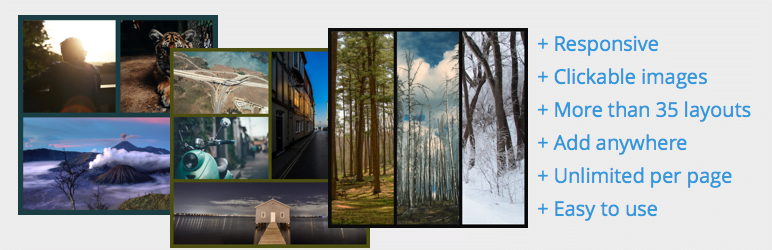
برای شروع، ابتدا افزونه را از منبع معتبر دانلود کنید. سپس، وارد پیشخوان وردپرس خود شوید و از بخش "افزونهها"، گزینه "افزودن" را انتخاب کنید. در صفحه باز شده، روی دکمه "بارگذاری افزونه" کلیک کرده و فایل دانلود شده را بارگذاری کنید. پس از اتمام نصب، افزونه را فعال کنید. حالا به صفحه ایجاد نوشته یا برگه بروید تا ویرایشگر گوتنبرگ را مشاهده کنید. روی دکمه + کلیک کرده و از قسمت "عناصر طرح"، بلوک Easy Image Collage را انتخاب کنید. با این کار، بلوک مورد نظر به صفحه شما اضافه میشود.
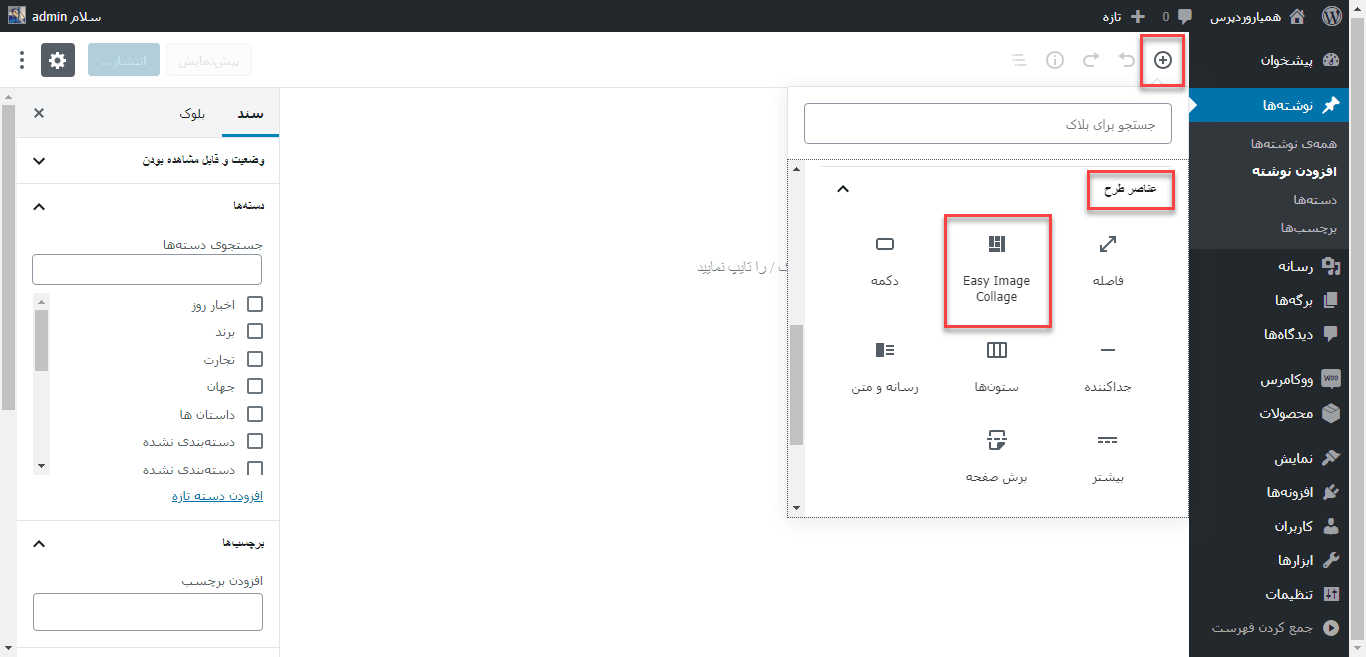
اگر از ویرایشگر کلاسیک استفاده میکنید، دکمه "Add Image Collage" در بالای ویرایشگر قابل مشاهده است. با کلیک بر روی این دکمه میتوانید قاببندی تصاویر را شروع کنید.
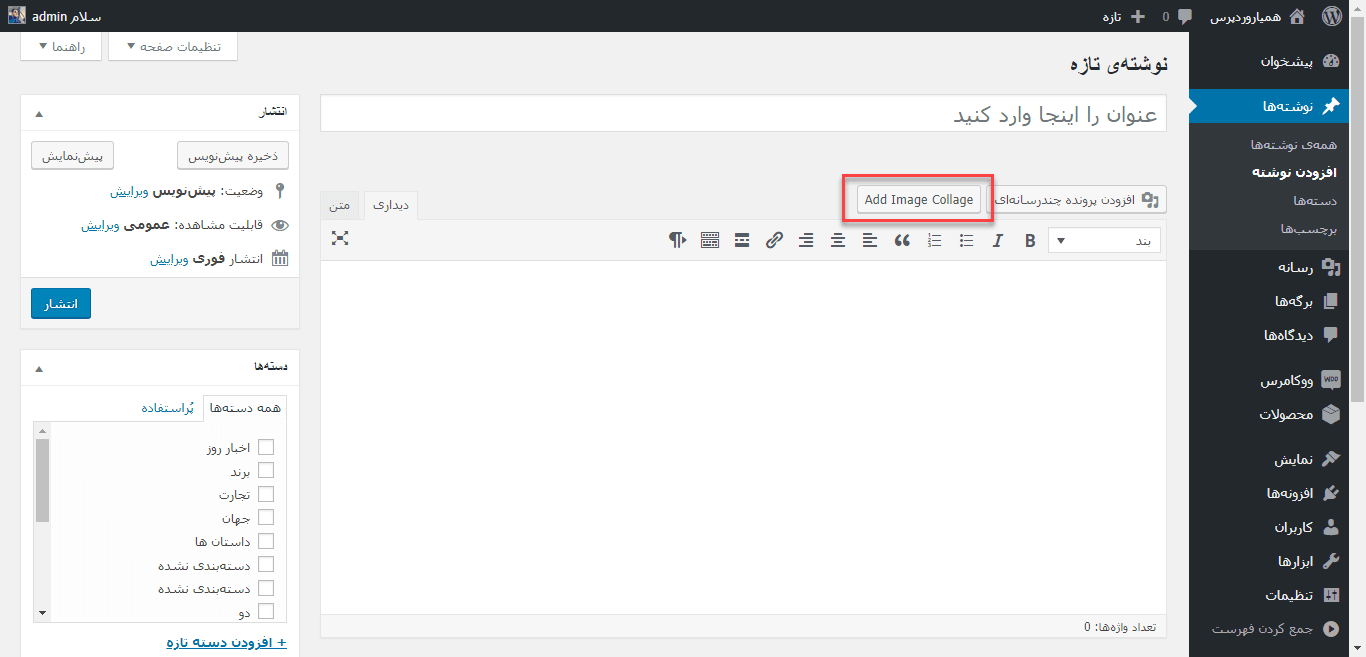
ایجاد تصاویر قاببندی شده با Easy Image Collage
پس از افزودن بلوک Easy Image Collage یا کلیک بر روی دکمه مربوطه در ویرایشگر کلاسیک، روی دکمه "Create New Image Collage" کلیک کنید. در این مرحله، صفحهای با طرحبندیهای متنوع برای شما باز میشود. طرح مورد نظر خود را انتخاب کرده و به صفحه اضافه کنید.
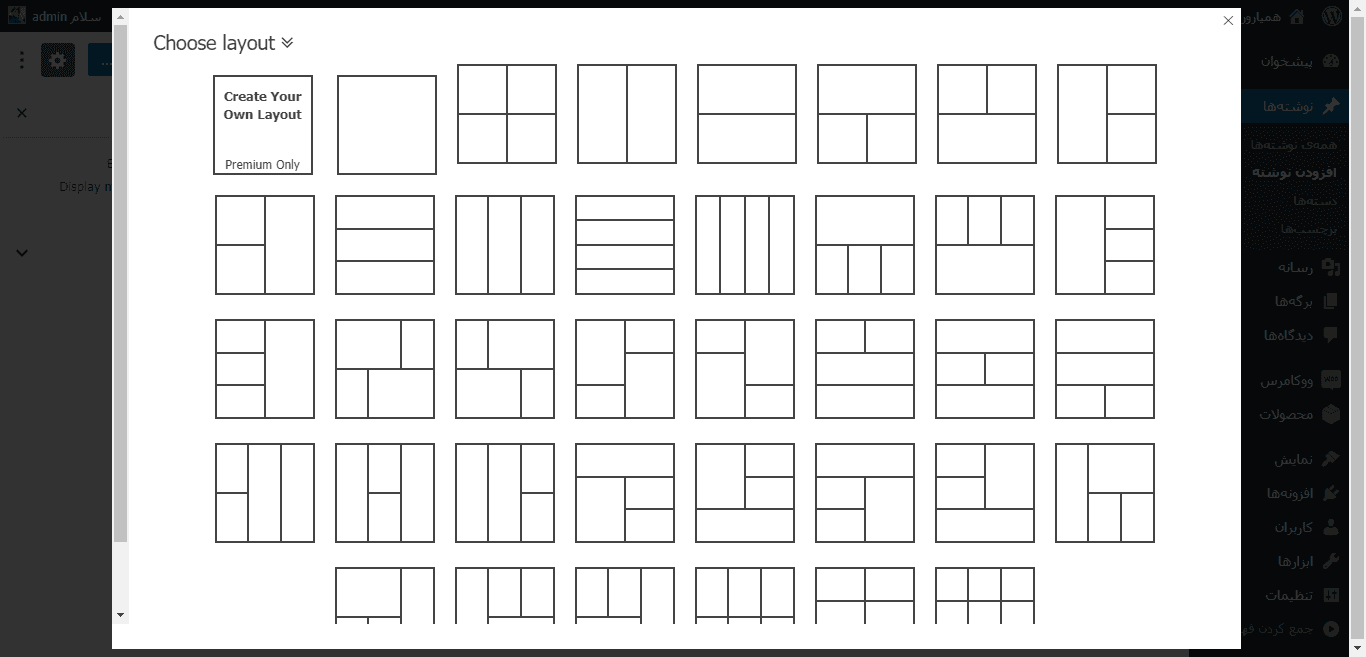
پس از انتخاب طرح، در هر قسمت از آن، یک آیکون عکس وجود دارد. با کلیک بر روی این آیکونها، میتوانید تصاویر مورد نظر خود را از کتابخانه رسانهای وردپرس انتخاب و اضافه کنید.
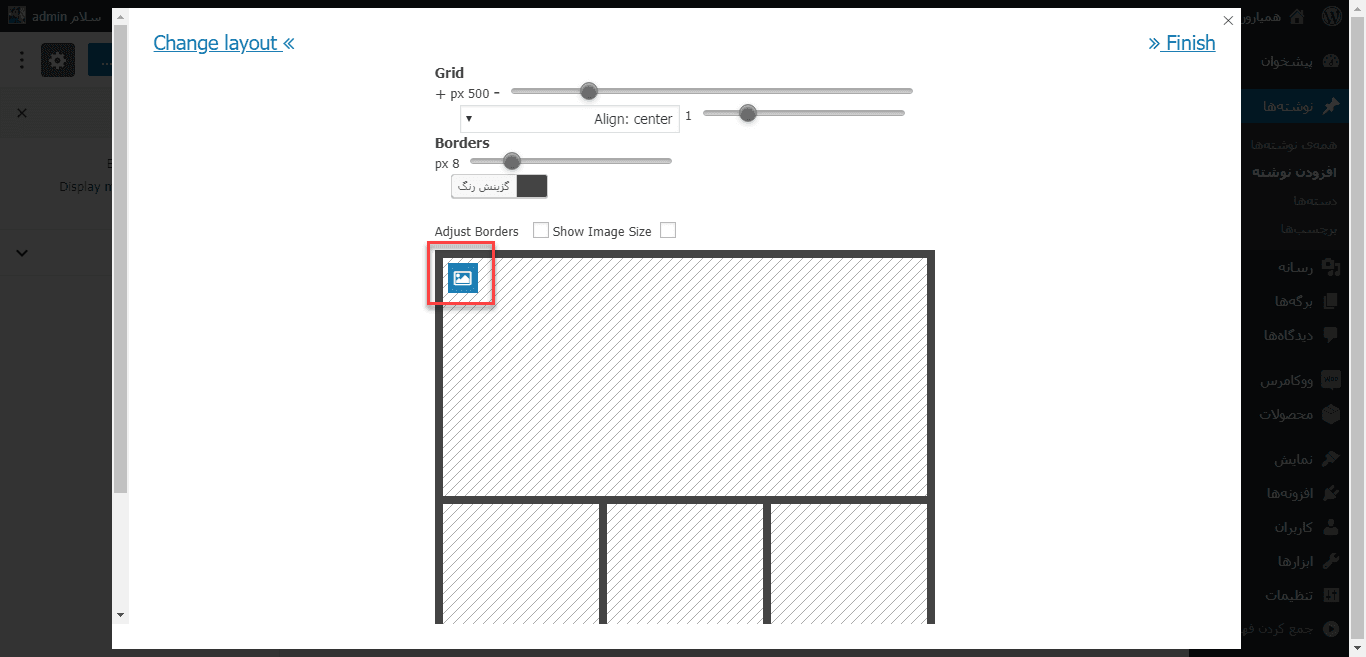
در بالای طرحبندی، تنظیماتی برای سفارشیسازی ظاهر گالری وجود دارد. با استفاده از گزینه "Grid"، اندازه تصاویر را تنظیم کنید، با "Spacing" فاصله بین تصاویر را تغییر دهید و در بخش "Borders"، ضخامت و رنگ قابها را تعیین کنید. پس از افزودن تصاویر و اعمال تنظیمات دلخواه، میتوانید تصاویر را در قاب جابهجا کنید تا به بهترین نحو نمایش داده شوند. در نهایت، روی گزینه "Finish" کلیک کنید تا گالری تصاویر شما در صفحه قرار گیرد. در پایان، تغییرات را ذخیره کرده و نوشته یا برگه خود را منتشر کنید تا نتیجه کار را ببینید.
در زیر، نمونهای از تصاویر قاببندی شده با استفاده از افزونه Easy Image Collage را مشاهده میکنید.

جمعبندی
افزونه Easy Image Collage، ابزاری ایدهآل برای ترکیب و نمایش تصاویر در وردپرس است. با استفاده از این افزونه، میتوانید تصاویر خود را به شکلی جذاب و حرفهای قاببندی کنید و به محتوای خود جلوهای بصری ببخشید. از این افزونه میتوانید برای نمایش تصاویر رویدادها، پروژهها و یا حتی معرفی محصولات خود استفاده کنید. این افزونه، یک راهحل ساده و موثر برای افزایش جذابیت بصری وبسایت شما است.
دریافت افزونه Easy Image Collage
برای دریافت افزونه، میتوانید از لینک زیر استفاده کنید:
لینک دانلود افزونه
اگر به دنبال راههای دیگری برای افزایش جذابیت بصری وبسایت خود هستید، افزونه Easy Image Collage میتواند گزینهای عالی باشد.











ارسال پاسخ